| 対象 | マスターアカウント | 管理者 | 責任者 | リーダー | 担当者 | カスタム権限新しいタブで開く |
|---|---|---|---|---|---|---|
| 書類詳細設定の変更 | ○ | ○ | × | × | × | 設定次第 |
| 適格請求書の登録・発行 | ○ | ○ | ○ | ○ | ○ | 設定次第 |
インボイス制度対応に必要な「適格請求書」フォーマットでの書類の作成方法です。
*boardにおけるインボイス制度対応の概要をまとめたFAQ「boardのインボイス制度の対応状況を教えてください」も合わせてご覧ください。
適格請求書について
インボイス制度では、以下の要件を満たす請求書(または他の書類)を発行する必要があります。
- 適格請求書発行事業者の登録番号の表示
- 書類上に税率別内訳(金額、消費税額)の表示
- 消費税の端数処理は、税率ごとに1回ずつ(明細行ごとの端数処理は不可)
*インボイス制度の詳細については、国税庁のサイト新しいタブで開くまたは税理士・会計士にご確認ください。
参考:インボイス制度(適格請求書等保存方式)における請求書・支払通知書等の作成方法と注意事項
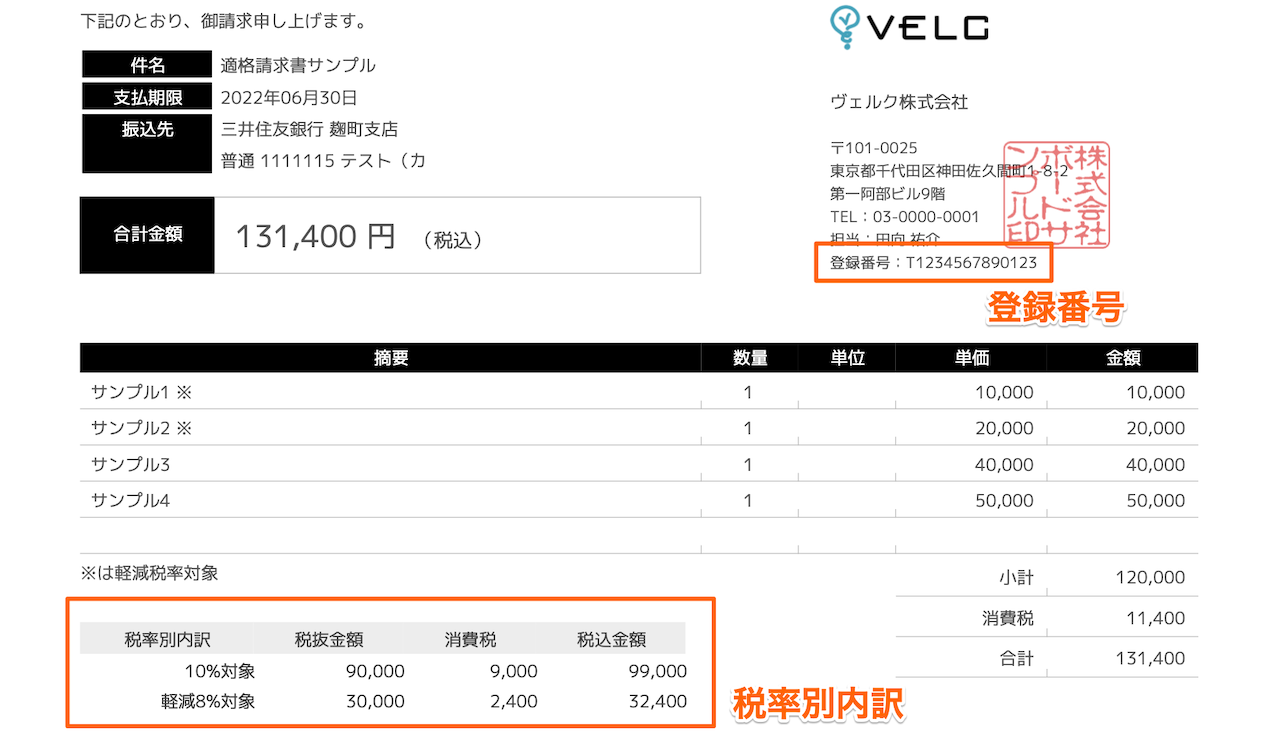
なお、消費税率5%については、現在は使われることはないと考えられますので、税率別内訳の表示には対応しておりません。
適格請求書フォーマットに切り替える
1. 事前準備
国税庁のサイト新しいタブで開くをご確認の上、登録申請を行い、登録を完了させてください。
2. 自社の「登録番号」を登録する
上メニューの「組織設定→自社情報設定」で、「適格請求書発行事業者の登録番号」を登録してください。
3. 書類表示形式を「適格請求書」に切り替える
上メニューの「設定→書類詳細設定」を開き、一覧の中から「適格請求書」フォーマットを有効にしたい設定を選択し、書類詳細設定編集画面へ移動します。書類詳細設定編集画面では書類ごとにタブが分かれており、それぞれのタブに「書類表示形式」という項目がありますので、そこで「適格請求書(標準)」を選択してください。そうすると、その書類は適格請求書フォーマットになります。
*「適格請求書」フォーマットは「標準」と「双方向」の2種類ありますが、通常は「標準」を選択してください。「双方向」については後述します。
*書類詳細設定では、複数の設定をあらかじめ登録しておき、案件ごとに適用される設定を切り替えられるようになっています。詳しくは書類詳細設定のヘルプをご覧ください。
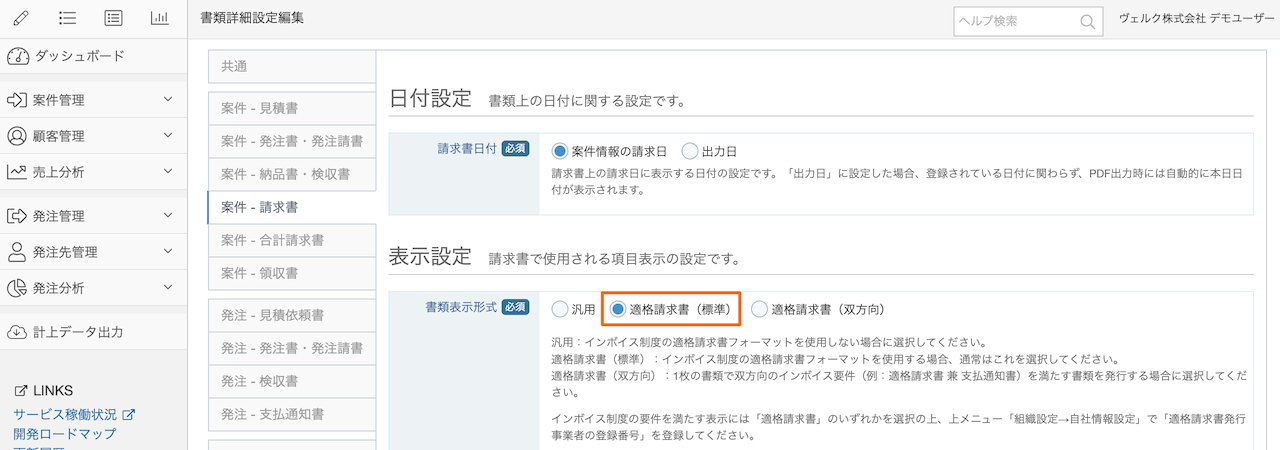
なお、前述の自社情報設定で「登録番号」が未登録の場合は、書類表示形式を「適格請求書」にしても「登録番号」が表示されないため、適格請求書の要件を満たした内容にはなりません。ご注意ください。
適格請求書の対象書類について
請求書に限らず、すべての書類において、「書類表示形式」を「汎用」または「適格請求書」から選択できるようになっています。
「適格請求書」という名称ですが、インボイス制度では対象の書類が請求書に限定されておらず、請求書を発行しない場合などは、納品書や領収書等でも要件を満たしていれば「適格請求書」として扱えます。
そのため、自社の書類の発行状況に応じて、必要な書類を「適格請求書」にしてください。
*どの書類を「適格請求書」として発行するかについては、税理士・会計士にご確認ください。
表示設定の「金額表示」の影響について
書類編集画面の「表示設定」で「金額表示」を「税込表示」以外にしている場合は、適格請求書の要件となる「税率別内訳」は表示されません。
適格請求書は消費税額を示すためのフォーマットにつき、「税込表示」の場合のみが表示対象となります。ご注意ください。
区分記載請求書との関係について
軽減税率導入後、軽減税率を含む場合は「区分記載請求書」フォーマットで請求書を発行する必要があったため、boardでは、軽減税率を含む書類は区分記載請求書の要件を満たす形式になっています。
書類表示形式を「適格請求書」にすると、軽減税率を含む場合でも、従来の「区分記載請求書」ではなく「適格請求書」フォーマットになります。
取引年月日の表示について
「取引年月日(課税資産の譲渡等を行った年月日)」は業種や取引内容によって捉え方が異なるため、最終的にはご利用上の背景に応じて判断していただく必要がありますが、通常は書類上の「請求日」等の日付で要件を満たせるケースが多いと考えられることから、デフォルトでは明細ごとに日付を登録するための項目は表示されていません。
*「取引年月日」はインボイス制度以前から記載が必要な情報となっており、同制度の開始に伴って追加された要件(インボイス制度固有の要件)ではありません。また、国税庁による資料の例では明細ごとに「取引年月日」の専用項目が示されていますが、必ずしも明細別に日付を記載しなければならないというものではなく、「取引年月日」という項目名である必要もありません。これにより、デフォルトでは日付を登録するための項目は非表示となっています。
明細ごとに「取引年月日」を記載する項目を表示したい場合は、上メニューの「設定→書類詳細設定」から対象の設定の編集画面に移動し、「案件-請求書」タブの「その他→明細行に日付表示」をONにすると「日付」という項目を追加できます。この際、項目名を「日付」以外のものに変更したい場合は、その下の「明細行の日付」で変更できます。
*「日付」項目は書類単位で追加する仕組みのため、見積書や納品書にも同様に追加する場合は、各書類タブで同様の設定を行ってください。
また、請求書に「納期」や「納品日」を表示したい場合は、対象の書類詳細設定の「案件-請求書」タブで「表示設定→書類左上のテーブル表示」の「納期」「納品日」をONにすることで表示できます。
支払通知書に発注先の登録番号を表示
支払通知書をもって仕入税額控除を行う場合、支払通知書に発注先の「登録番号」を表示する必要があります。
*支払通知書による仕入税額控除の運用については、税理士・会計士にご確認ください。
支払通知書に発注先の登録番号を表示する場合は、以下の手順で行ってください。
1. 発注先の「登録番号」の登録
左メニューの「発注先管理」から、発注先の「適格請求書発行事業者の登録番号」を登録してください。この際、自社の登録番号ではありませんのでご注意ください。
*発注先情報を更新後、すでに登録済みの支払通知書に変更を反映するためには「発注先情報の最新化」が必要になります。
2. 書類表示形式を「適格請求書(標準)」に切り替える
上メニューの「設定→書類詳細設定」から書類詳細設定編集画面に移動し、「発注-支払通知書」タブを選択し「書類表示形式」を「適格請求書(標準)」にしてください。
双方向インボイスを作成する
たとえば「手数料を差し引いた金額を請求する」という場合で、差し引く分を同一書類に記載する場合、手数料は「相手から自社への請求」に該当しますので、逆方向(自社宛)のインボイスである必要があります。
参考:国税庁:消費税の仕入税額控除制度における適格請求書等保存方式に関するQ&Aの問91(適格請求書と仕入明細書を一の書類で交付する場合)新しいタブで開く
*「問91」は、2025年5月16日時点での問の番号です。Q&Aが追加されると番号が変わってしまいますのでご注意ください。
双方向インボイス形式にする場合は、以下の手順で行ってください。
1.書類表示形式を「適格請求書(双方向)」にする
上メニューの「設定→書類詳細設定→編集ボタン→対象書類のタブ」で書類表示形式を「適格請求書(双方向)」にしてください。
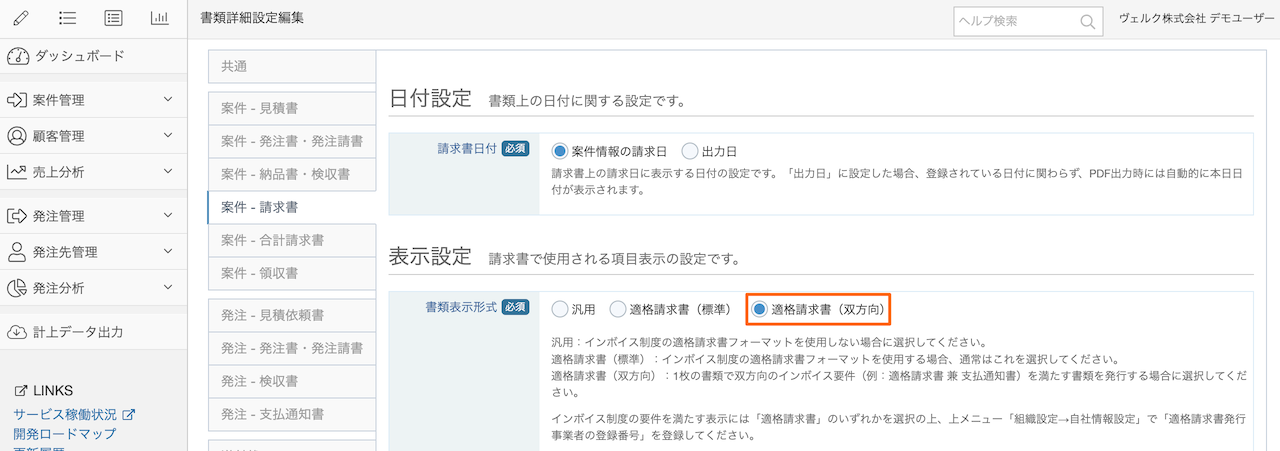
なお、書類詳細設定では、複数の設定をあらかじめ登録しておき、案件ごとに適用される設定を切り替えられるようになっています。一部のケースのみ双方向インボイスにしたい場合は、双方向インボイス用の書類詳細設定を別途作成してください。
書類詳細設定を複数作成する方法について、詳しくは書類詳細設定のヘルプをご覧ください。
2.書類編集画面で「控除」チェックを入れる
書類詳細設定の書類表示形式が「適格請求書(双方向)」の場合、書類編集画面の各行に「控除」チェックが表示されます。

手数料など、逆方向の明細の場合は「控除」にチェックを入れてください。なお、控除チェックは対象行がマイナス金額の場合のみ登録可能です。
双方向インボイスの書類PDFを出力すると、下図のような内容で出力されます。
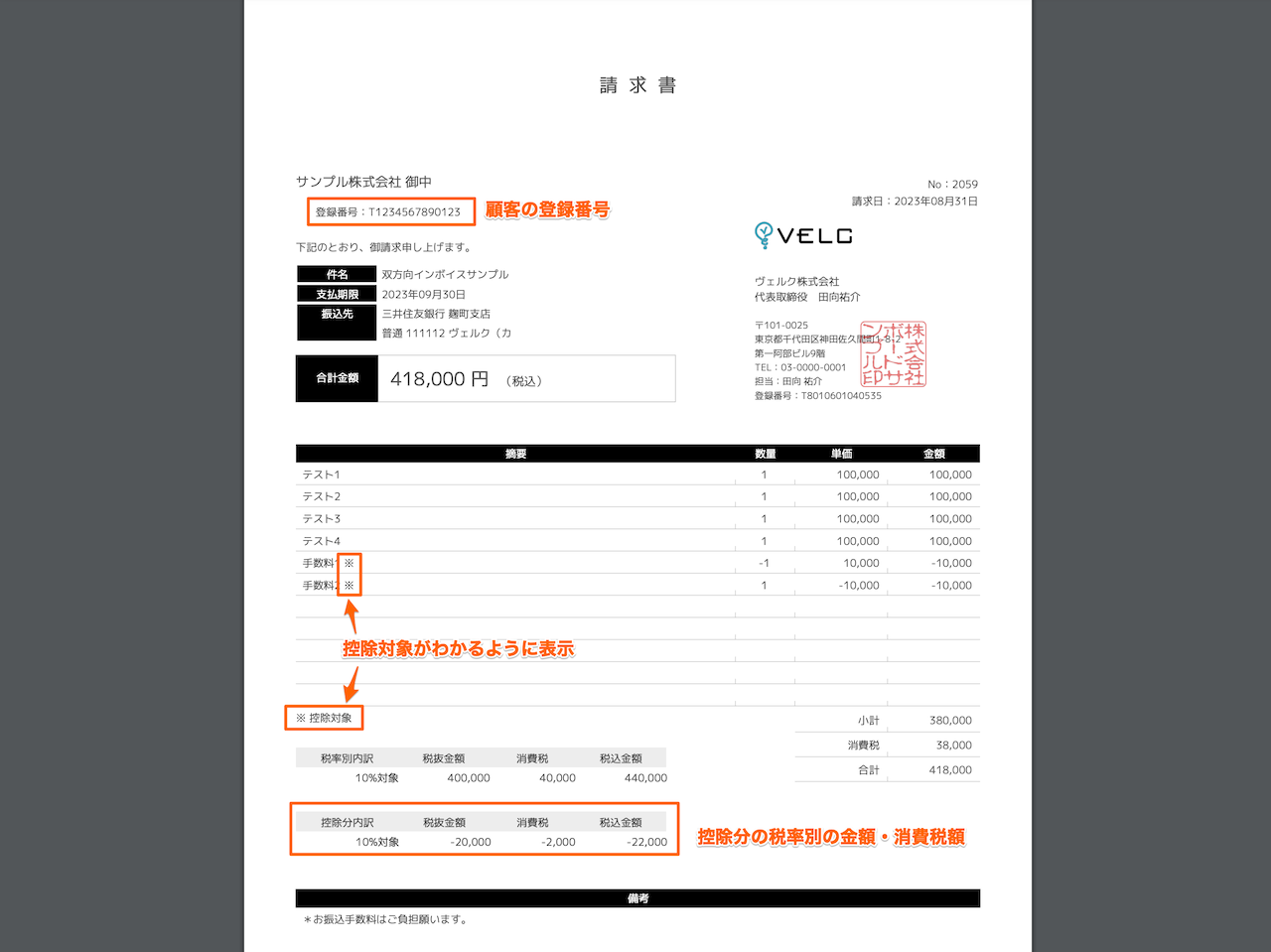
双方向インボイスの場合、通常の適格請求書の情報に加え、以下が表示されます。
- 顧客の登録番号
- 控除対象の行を示す印
- 控除分の税率別の金額・消費税額
*発注の書類を双方向にした場合は、通常の適格請求書では発注先の登録番号が表示されますので、双方向インボイスの場合は、それに加えて自社の登録番号が表示されます。
双方向インボイスに関するその他の仕様
- 双方向インボイスの場合、「税率別内訳」は「控除対象を含まない金額」になります。
- インボイス制度の「端数処理は税率ごとに1回」という要件について、双方向インボイスの場合は「2つのインボイスを1枚に表示している」という状態になりますので、端数処理は「控除対象以外の分」と「控除対象の分」の2回行われます。その上で、書類全体の合計としては「税率別内訳」と「控除分内訳」の合計となります。そのため、金額によっては、双方向インボイスではない単純な合計時と端数処理の関係で金額が異なる可能性があります。
双方向インボイスに関する注意事項
- 顧客の登録番号が登録されている必要があります。未登録の場合は登録の上、顧客情報最新化を行ってください。
- 「税率別内訳」と「控除分内訳」は、書類編集画面から保存した際に集計しています。そのため、書類を保存後に、書類詳細設定を変更して双方向以外の書類表示形式にした場合、自動的には「税率別内訳」は再集計されません。そのため、この場合は、書類編集画面で再保存してください。保存時に正しい税率別内訳の集計値で保存されます。
適格返還請求書を作成する
返品時などに発行する「適格返還請求書」は、適格請求書と同様の記載事項に加え、「対価の返還等の基となった課税資産の譲渡等を行った年月日」を記載する必要があります。
boardでは、適格返還請求書専用の機能は用意していませんが、以下の方法で要件を満たせると考えられます。
- 「対価の返還等の基となった課税資産の譲渡等を行った年月日」は「摘要」欄などに記載
- 必要に応じて、上メニューの「設定→書類詳細設定」で請求書のタイトルを「適格返還請求書」等に変更した設定を用意しそれを適用
適格返還請求書において、書類のタイトルは必ずしも「適格返還請求書」である必要はありませんが、明示的に返還である旨がわかるタイトルを付けたい場合は、書類詳細設定で専用の設定を用意してください。
書類詳細設定では、複数の設定を作成して案件ごとに割り当てることができます。この機能を活用し、以下のような内容で登録した設定を用意し、返還用の案件を別途登録してその設定を選択してください。
- 文言設定・項目名設定で、「請求書タイトル」「請求書メッセージ」「請求日」などを適宜変更
- 表示設定で「支払期限」「振込先」などの不要な項目を非表示
なお、board上では請求書の金額が売上集計に反映されます。返品等のケースにおいては売上集計から差し引く必要がありますので、このような場合は「マイナス金額」で登録する必要があります。
計算ロジックについて
インボイス制度の要件の1つに「消費税計算時の端数処理は税率ごとに1回」という要件があります。
boardでは、書類詳細設定の「書類表示形式」の設定に関わらず、以下のようになっています。
- 外税(明細行で税抜金額での入力)のみの場合、税抜金額を税率ごとに合計し、消費税率をかけて消費税額を計算
- 内税(明細行で税込金額での入力)のみの場合、税込金額を税率ごとに合計し、税込金額から消費税額を計算
- 外税と内税が混在している場合、外税の明細について税抜金額から税込金額を計算した上で、税率ごとの税込金額を合計し、税込金額から消費税額を計算
合計請求書の合算方式に関する注意事項
合計請求書を作成する方式は複数ありますが、このうちの「案件名を明細とする(税抜金額・税額をそれぞれ合計)」という方式は、合算前の各請求書で消費税の計算が行われていることから、合計請求書単体(1枚)では、インボイス制度の「消費税の端数処理は税率ごとに1回」という要件を満たさないものと考えられます。
詳しくは、合計請求書の合算方式のヘルプをご覧ください。
よくあるご質問
税率が1つのみ(例:10%のみ)の場合も「税率別内訳」の表示は必要ですか
機能実装にあたり税務署に確認したところ、「税率が1つのみでも税率別の金額・消費税額の表示は必要」とのことでした。そのため、10%のみであっても税率別内訳が表示される仕様になっています。
税率別内訳には、税抜金額と税込金額の両方が表示されていますが、どちらかにできますか
税率別内訳の表示内容は固定で、変更することはできません。ご了承ください。
なお、適格請求書の要件としては、税抜・税込の併記は必要なく、どちらか片方で良いとされていますが、どちらの方が経理処理をしやすいかは受領者次第となるため、どの受領者にとっても必要な情報が記載されるように税抜・税込を併記する方法を採用しました。
「10%対象」「軽減8%対象」といった文言は変更できますか
boardでは、書類上の多くの文言は変更できるようになっていますが、現時点では、税率別内訳表示の部分の文言は変更できません。
なお、「10%対象」等の表記は、国税庁の資料にある記載方法に倣っています。
外貨建ての書類を適格請求書フォーマットにできますか
インボイス制度の要件にある「税率別内訳」の消費税額等を日本円に換算して表示することに対応していないため、外貨建ての書類をそのまま適格請求書として発行することはできません。
現時点では、日本円に換算した消費税額等を備考欄などに手入力で記載する必要があります。
取引年月日の列を明細行に追加することはできますか
明細ごとの日付項目は、デフォルトではOFFになっていますが、設定で表示をONにすると使用できます。詳しくは当ヘルプ前半の「取引年月日の表示について」をご参照ください。
立替金精算書を作成したいです
インボイス制度における「立替金精算書」を作成する専用の機能は用意していませんが、特定の案件において請求書のタイトルを変更し、「立替金精算書」として作成することは可能です。
書類詳細設定では、複数の設定を作成して案件ごとに割り当てることができます。この機能を活用して、「請求書タイトル」「請求書メッセージ」「請求日」などを適宜変更した設定を用意し、立替金精算書用の案件を別途登録してその設定を選択してください。
なお、書類タイトルを変更した場合でも、システム上は請求書として扱われますので、その金額が売上としてboardの売上分析に計上されます。もし売上分析の集計対象から外したい場合には、「計上情報の変更機能」をご利用ください。
社印が登録番号にかかってしまいます
標準機能では、社印は登録番号にかからない位置に表示するようになっているため、その場合は「書類デザインエディターPro」を使って社印の表示位置を下方向に移動している可能性があります。
上メニューの「設定→書類デザインエディター」の「ヘッダー(右)- 会社情報・社印・ロゴ等→社印の余白(下左)」で、「下」の入力欄にマイナス値が設定されていないかご確認ください。
支社にグループ会社を登録しているため、支社にも「登録番号」を登録したいです
boardは、「1アカウント1法人」という利用形態になりますので、支社を使って別法人を管理することはできません。そのため、グループ会社であっても、別法人の場合は別アカウントとしてご契約ください。